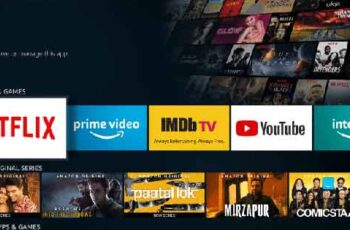
Firestick é um dispositivo de streaming de mídia personalizado para usuários da Amazon. É ótimo para assistir a filmes e programas de TV, jogar videogame ou apenas ouvir música.
A loja de aplicativos integrada oferece uma seleção impressionante de serviços de streaming populares, como Netflix e Hulu. Se um determinado aplicativo não estiver incluído na biblioteca, não se preocupe - ainda há uma maneira de adicioná-lo ao seu dispositivo. Neste artigo, mostraremos como instalar aplicativos no Firestick por meio do site da Amazon ou sideload.
- O que é Amazon Fire Stick?
- Como instalar o Disney Plus no Amazon Fire Stick e Fire TV
- 10 coisas que você não sabe sobre o Amazon Fire Stick
- Como emparelhar o controle remoto Amazon Fire Stick
- Como instalar o VLC Media Player para Amazon Fire Stick
Como instalar aplicativos no Firestick?
O Fire TV Stick possui vários aplicativos pré-instalados disponíveis para determinados usuários. Por exemplo, o Amazon Instant Video é gratuito para assinantes do Amazon Prime como um serviço integrado de streaming de vídeo.
Não se preocupe, porque você não está limitado aos produtos da Amazon. Como o Firestick é principalmente um dispositivo de streaming digital, ele suporta uma ampla variedade de canais e serviços de streaming tradicionais. Se você tiver uma conta Netflix ou Hulu, poderá assistir seus programas favoritos no Firestick sem problemas.
Existem várias maneiras de adicionar conteúdo ao seu dispositivo. Veja como instalar aplicativos no Firestick:
- Usando a Amazon App Store.
- Usando a função de busca e controle de voz.
- Usando o site oficial da Amazon.
- Com o "sideload" dos aplicativos.
Como navegar e baixar novos aplicativos no Fire TV Stick?
Você pode acessar a Amazon App Store para verificar o que está disponível para download. Existem inúmeros aplicativos para escolher, então percorrer a biblioteca pode ser bastante divertido. Veja como navegar e baixar novos aplicativos no Fire TV Stick usando o controle remoto:
- Lembre-se de verificar se sua conexão com a internet é segura antes de começar.
- Vá para a tela principal.
- Clique no botão "Para cima" no direcional para acessar o menu superior. Clique no botão "Direito" até chegar em "App".
- Para abrir a guia "Aplicativo", pressione o botão "Para baixo".
- Uma lista de aplicativos e jogos em destaque aparecerá. Selecione o aplicativo pressionando o botão central no direcional.
- Clique em "Obter" para instalar.
- A maioria dos aplicativos no Firestick são gratuitos. No entanto, se não, clique no ícone do carrinho para comprá-lo.
Quando terminar, o aplicativo será adicionado à tela inicial. Você pode iniciá-lo imediatamente, simplesmente clicando nele.
Como usar a função de pesquisa para encontrar e baixar aplicativos no Fire TV Stick?
Se você sabe o que está procurando, não precisa perder tempo navegando. É melhor usar o recurso de pesquisa integrado quando você tem um aplicativo específico em mente.
Usando esse recurso, você pode localizar qualquer aplicativo disponível em seu dispositivo ou na App Store. Veja como usar o recurso de pesquisa para encontrar e baixar aplicativos em um Fire TV Stick:
- Abra a tela principal. No canto superior esquerdo você verá uma pequena lupa. Clique no ícone para abrir a “Função de pesquisa”.
- Um teclado aparecerá. Usando o controle remoto, digite o nome do aplicativo que você deseja baixar.
- Selecione o aplicativo clicando no botão do meio no direcional.
- Clique em "Obter" para concluir a instalação. Se esta for a segunda vez que você baixa o aplicativo, o botão exibirá "Baixar".
- Para iniciar o aplicativo, clique em "Abrir".
Existe outra maneira de iniciar a função de pesquisa. Recentemente, a Amazon adicionou um recurso de controle de voz aos seus dispositivos de streaming. Agora você pode usar o Alexa Voice Remote para controlar o Fire TV Stick. Veja como baixar aplicativos no Firestick por meio de comandos de voz:
- Pegue seu controle remoto de voz Alexa e clique no botão de voz.
- Diga o nome do aplicativo.
- Quando o aplicativo aparecer na tela, use o comando de voz para "Obter".
Como baixar aplicativos para o Fire TV Stick usando o site da Amazon?
Se você achar o teclado Fire TV impraticável, existe outra solução. Em vez de baixar aplicativos manualmente, você pode fazer isso no seu computador.
O site oficial da Amazon oferece uma maneira de instalar qualquer aplicativo disponível na loja. É um processo bastante automatizado que leva apenas algumas etapas. Você pode pesquisar o aplicativo no site principal ou ir diretamente à loja. Este último talvez seja mais eficiente.
Veja como baixar aplicativos para o Fire TV Stick usando o site da Amazon:
- Abra seu navegador e acesse amazon.com/appstore.
- No lado esquerdo da tela, há uma barra lateral com uma lista de dispositivos. Encontre o seu modelo Fire TV Stick e clique na pequena caixa ao lado dele.
- Os aplicativos são categorizados na barra lateral esquerda. Role até encontrar o que deseja e clique nele.
- Clique na caixa em "Entregar para" para abrir um menu suspenso.
- Encontre seu dispositivo na lista e clique em "Obter aplicativo" para baixá-lo.
Quando terminar, abra a guia Aplicativos na tela inicial. Se o download for bem-sucedido, você poderá localizar a nova adição lá.
Como habilitar aplicativos de terceiros nas configurações do Firestick?
Para todos os aplicativos não disponíveis na Amazon App Store, existe uma maneira de baixar aplicativos de terceiros para o seu Firestick chamada “sideloading”. Para fazer isso, você precisa fazer algumas alterações no seu dispositivo. Veja como habilitar aplicativos de terceiros em Configurações:
- Abra a tela principal do Fire TV.
- No canto direito, você verá a guia “Configurações”. Clique para abrir.
- Vá para Dispositivo> Opção de desenvolvedor.
- Uma pequena janela aparecerá. Selecione a opção “Aplicativos de fontes desconhecidas” com seu controle remoto.
- Clique em "Ligar".
Atualmente, os dispositivos da Amazon são compatíveis apenas com aplicativos Android. A boa notícia é que, se você os tiver no telefone, poderá transferi-los para o dispositivo Fire TV. Aqui está como fazê-lo:
- Primeiro, verifique se o telefone e o Fire TV Stick estão conectados à mesma rede.
- Encontre o aplicativo no seu Android e abra-o. No canto superior direito da tela, toque nos três pontos.
- Clique em "Selecionar" e depois em "Rede". Isso verificará todos os dispositivos que compartilham sua rede.
- Veja o nome do dispositivo e o endereço IP para localizar o Firestick. Clique nisso.
- A barra superior tem uma seção chamada “Aplicativos Locais”. Abra-o e encontre tudo o que deseja instalar.
- Clique no aplicativo e confirme em "Instalar".
Quando terminar, os aplicativos aparecerão automaticamente na tela inicial.
Você também pode carregar aplicativos usando o aplicativo Downloader do AFTVnews. Primeiro, você precisa instalar o aplicativo no seu dispositivo Fire TV. Você pode usar o Alexa Voice Remote ou fazê-lo manualmente por meio da função de pesquisa.
Depois disso, você pode abrir o aplicativo para iniciar o download. Existem duas maneiras de instalar aplicativos de terceiros com o Downloader. Veja como fazer isso por meio de um URL direto:
- Vá para "Home" na barra lateral esquerda.
- Clique na primeira opção (“Inserir URL”). Abra o teclado pressionando "Selecionar" no controle remoto Firestick.
- Digite a URL do arquivo que você deseja importar. Você deve salvar o arquivo antes de fazer isso. O download de um site requer várias etapas.
- Pressione "Go" para iniciar o download.
- Quando terminar, instale o arquivo APK (Android Application Package) pressionando “Install”.
- O Downloader irá notificá-lo quando o aplicativo estiver totalmente instalado. Se você quiser abri-lo imediatamente, clique em "Abrir". Caso contrário, clique em "Concluir".
Você pode excluir o arquivo APK mais tarde. O Downloader também possui um navegador integrado que permite baixar arquivos diretamente da Internet. Aqui está como fazê-lo:
- Abra o Downloader e escolha "Navegador" na barra lateral esquerda.
- Digite o endereço e clique em "Ir".
- Selecione "Modo de tela cheia" no menu de hambúrguer.
- Role a página com o controle remoto e encontre o link de download.
- Após o download do arquivo, clique em "Instalar".
- Uma notificação aparecerá quando o aplicativo for instalado. Clique em "Concluir" para finalizar ou "Abrir" para usá-lo imediatamente.
Pode ser jogado com Firestick
Como você pode ver, baixar aplicativos para o Fire TV Stick é rápido e indolor. A Amazon App Store é bem equipada e fácil de usar.
Se um aplicativo não estiver disponível, existem soluções alternativas. Você pode fazer o sideload do aplicativo por meio de seu telefone (se for um Android) ou um aplicativo utilitário intermediário.
Você acha o Firestick fácil de usar? Você prefere outros dispositivos de streaming? Comente abaixo e compartilhe com a comunidade.


























